UniConverter(スーパーメディア変換!)
- 1,000以上のビデオやオーディオの形式に変換
- 動画をいれたら、最短1秒で変換可能!
- 一万以上のサイトから動画を高速ダウンロード
- そのままに品質で動画を圧縮
- DVD・Blu-ray・音楽CDを作成
- 画面録画・GIF作成・画像変換など高性能
iPadで動画を再生する準備をしましょう。 iPadで動画を再生するには、MPEG4ビデオファイルにする必要があります。ですが、MKVなどの拡張子を変換する必要があります。 また、iPadでは1080pのHDビデオを再生する事ができるので、動画を変換する際も高画質にするといいでしょう。「UniConverter(スーパーメディア変換!) for Mac」を使えば簡単です。
iPadでMKVを再生する方法
Macのコンバータのインストールが完了したら、起動します。直接、MKVの動画ファイルをドラッグします。Macのアプリはバッチ変換をサポートしています。また、一度に変換するためにいくつかのファイルを追加することができます。

「UniConverter(スーパーメディア変換!) for Mac」はiPad用に最適化されたプリセットが用意されています。

解像度、フレームレート、コーデックなどの設定に特化しています。 iPadのRetinaディスプレイは1080pの解像度で再生出来るので、高画質の動画に選択することができます。
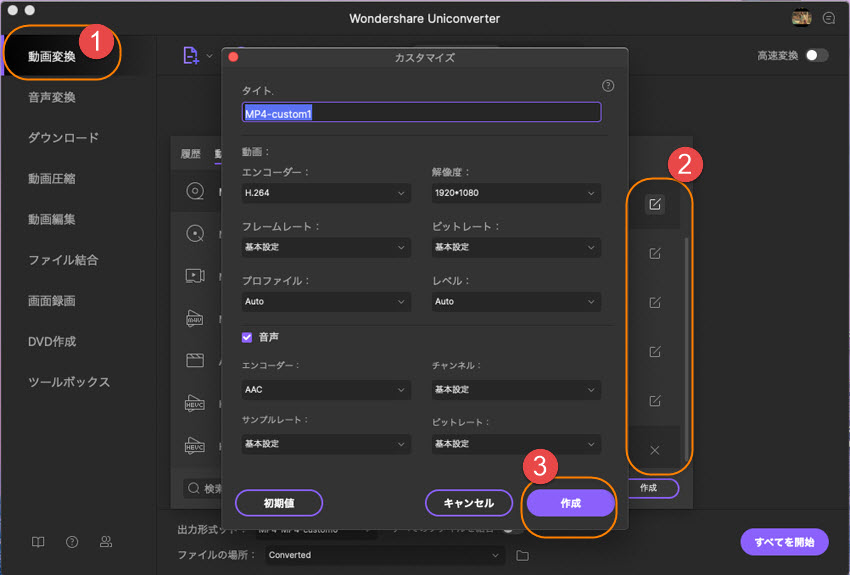
iPadにMKVビデオを変換するために、メインインターフェースの下部で「変換」ボタンをクリックしてください。「UniConverter(スーパーメディア変換!) for Mac」は直感的な操作で自動的に変換をすることが可能です。
MacにiPadを接続します。iTunesを開き、変換したファイルをiTunesライブラリに追加して、iOSデバイスに同期することが可能です。
以上でUniConverter(スーパーメディア変換!) for Macすることができます。